
1. Link tải xuống trực tiếp
LINK TẢI GG DRIVE: LINK TẢI 1 ![]()
LINK TẢI GG DRIVE: LINK TẢI 2![]()
LINK TẢI GG DRIVE: LINK DỰ PHÒNG ![]()
Công cụ tìm tệp miễn phí, như tên cho thấy, là phần mềm miễn phí tìm kiếm tệp trên máy tính của bạn. Những công cụ tìm tệp miễn phí này là những chương trình mạnh mẽ với nhiều khả năng tìm kiếm tích hợp hơn máy tính của bạn hiện có.
Nếu bạn có các tệp trải rộng trên nhiều ổ cứng, thì việc sử dụng công cụ tìm tệp miễn phí là điều bắt buộc.
những lợi ích
- Hỗ trợ tìm kiếm ký tự đại diện.
- Tất cả các ổ đĩa được kết nối có thể được tìm kiếm cùng một lúc.
trục trặc
- Không có lịch sử tìm kiếm.
- Không thể tìm kiếm trong mạng.
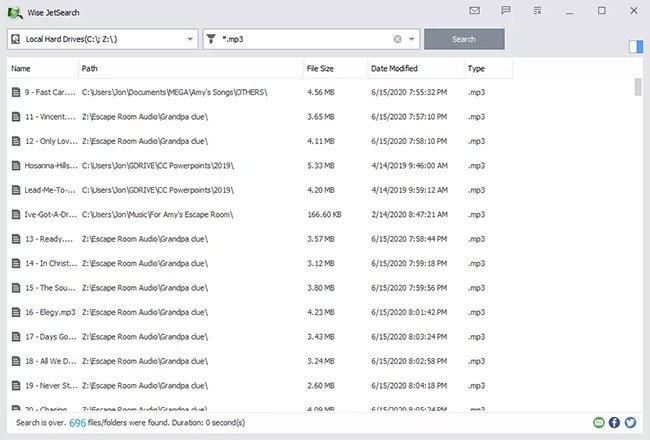
Wise JetSearch là tiện ích tìm kiếm tệp miễn phí có thể tìm tệp trên bất kỳ ổ đĩa được kết nối nào trong Windows. Nó có thể tìm kiếm các tệp trên ổ NTFS hoặc FAT và hỗ trợ các cụm từ tìm kiếm theo ký tự đại diện để linh hoạt hơn. Tất cả các ổ được kết nối có thể được tìm kiếm cùng một lúc, kể cả ổ cứng gắn ngoài.
Tìm kiếm nhanh (Tìm nhanh) là một thanh ẩn nhỏ ở trên cùng của màn hình. Bạn có thể tìm kiếm từ bất cứ đâu bằng cách di chuột qua nó để hiển thị hộp tìm kiếm. Kết quả mở trong chương trình đầy đủ.
những lợi ích
- Bạn có thể tìm kiếm trực tuyến.
- Truy cập qua menu ngữ cảnh.
- Dung lượng nhẹ, lý tưởng cho các máy tính cũ, chậm.
trục trặc
- Không có cách nào để ẩn nội dung nhất định khỏi tìm kiếm.
- Việc tìm kiếm tên tệp bị hạn chế.
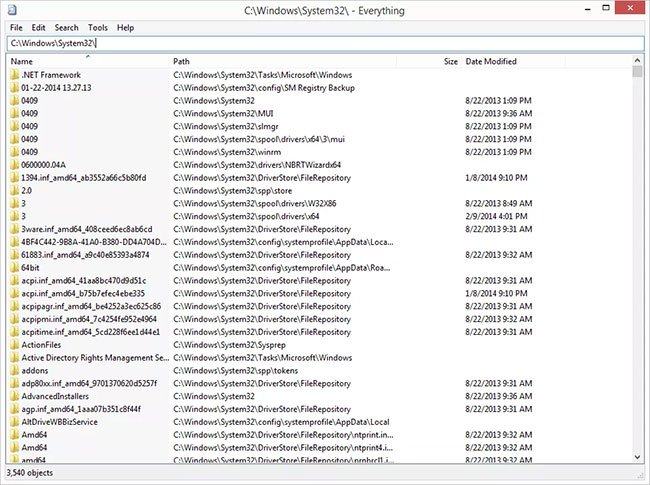
Everything là một công cụ tìm kiếm tệp miễn phí khác dành cho Windows với giao diện chương trình siêu sạch và rất nhiều tính năng tuyệt vời.
Bạn có thể sử dụng Mọi thứ để nhấp chuột phải vào menu ngữ cảnh Windows để tìm tệp trên nhiều ổ đĩa NTFS bên trong và bên ngoài cùng một lúc.
Khi bạn tìm kiếm tệp, bạn sẽ thấy kết quả ngay lập tức – không cần đợi hoặc nhấn Đi vào. Các tệp được thay đổi hoặc thêm mới được đưa vào Mọi thứ trong thời gian thực, loại bỏ nhu cầu lập chỉ mục lại cơ sở dữ liệu theo cách thủ công. Theo trang web Mọi thứ, phải mất một giây để lập chỉ mục khoảng một triệu tệp.
Có một nút chuyển đổi trong Cài đặt cho Mọi thứ cho phép bạn loại trừ các tệp và thư mục tùy chỉnh, hệ thống hoặc ẩn khỏi kết quả để thu hẹp những gì bạn đang tìm kiếm.
Mọi thứ cũng bao gồm một HTTP và một máy chủ FTP để bạn có thể truy cập các tệp từ các máy tính mạng mà chương trình cũng được cài đặt trên đó.
Mọi thứ đều miễn phí ngay cả khi sử dụng cho mục đích thương mại, bao gồm tùy chọn tải xuống phiên bản di động và cho phép bạn lưu các tìm kiếm dưới dạng dấu trang để dễ dàng truy xuất.
những lợi ích
- Dễ dàng và nhanh chóng loại bỏ nhiều phiên bản tệp.
- Hoạt động với tất cả các loại tệp.
- Tìm kiếm có thể tùy chỉnh cao.
trục trặc
- Đi kèm với phần mềm khác (nhưng bạn có thể chọn không tham gia).
- Không có tùy chọn di chuyển cho các tệp trùng lặp (chỉ có thể bị xóa).
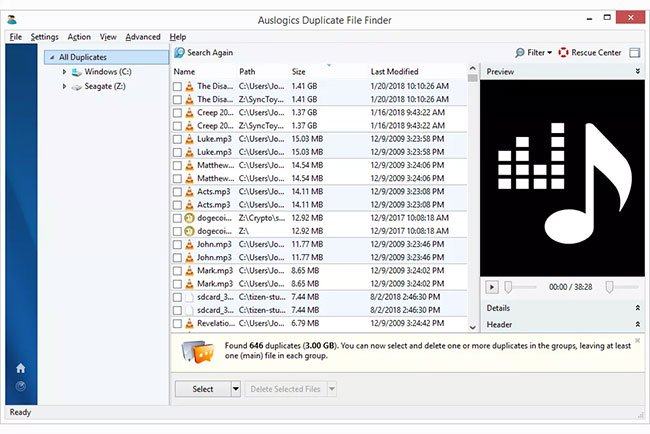
Có nhiều chương trình có thể tìm kiếm tệp, nhưng không phải tất cả đều được thiết kế để tìm tệp trùng lặp. Chương trình của Auslogics có tên là Duplicate File Finder sẽ giúp bạn điều này.
Ổ cứng dễ trở nên quá tải với video và nhạc vì những loại tệp này chiếm nhiều dung lượng. Việc vô tình tải xuống một bản nhạc hiện có cũng rất có thể xảy ra. Nếu bạn nghi ngờ mình đã làm điều này hoặc có các bản sao lưu cũ mà bạn không cần nữa, công cụ tìm tệp trùng lặp có thể xóa các bản sao đó.
Công cụ tìm tệp này có thể tìm các bản sao của tất cả các loại tệp hoặc bạn chỉ có thể chọn hình ảnh, tệp âm thanh, video, tệp lưu trữ và / hoặc tệp ứng dụng.
Sau khi chọn loại tệp để tìm kiếm, bạn có thể sử dụng trang Tiêu chí tìm kiếm để chỉ định một số cài đặt nhằm thực sự tùy chỉnh tìm kiếm của mình. Bạn có thể bỏ qua các tệp nhỏ hơn và / hoặc lớn hơn một kích thước nhất định, bỏ qua tên tệp và ngày tháng, bỏ qua các tệp ẩn và tìm kiếm các tệp có các từ nhất định trong tên của chúng. Tất cả các cài đặt này là tùy chọn.
Bạn cũng có thể chỉ định điều gì sẽ xảy ra với các bản sao bạn đã xóa: bỏ chúng vào thùng rác và lưu chúng ở đó Trung tâm cứu hộ Tích hợp (trong trường hợp bạn muốn sử dụng lại sau này) hoặc xóa vĩnh viễn.
Nếu các tệp cần được xóa, bạn có thể sắp xếp các bản sao theo tên, vị trí, kích thước và ngày sửa đổi. Chương trình sẽ tự động chọn một trong các bản sao, vì vậy chỉ cần một vài nút để xóa nó.
Đảm bảo rằng bạn không từ chối bất kỳ ưu đãi phần mềm của bên thứ ba nào trong quá trình cài đặt nếu bạn chỉ muốn công cụ tìm kiếm tìm thấy tệp.
Xem thêm:
